
Michael Fisher
0
2165
356
Każdy użytkownik systemu Windows wie, że system operacyjny z czasem narasta. Windows zawiera niektóre narzędzia do konserwacji komputera, ale nie oferują one tyle, ile może dedykowane narzędzie.
CleanMyPC to aplikacja, która zapewnia najwyższą wydajność komputera. Zobaczmy, co oferuje to narzędzie.
Rozpoczęcie pracy z CleanMyPC
Przejdź do strony pobierania CleanMyPC i pobierz ją, aby rozpocząć pracę. Postępuj jak zwykle przez instalatora; nie ma żadnych specjalnych opcji do wyboru ani programów typu bloatware, aby martwić się o obejście.
Po zainstalowaniu oprogramowania do konserwacji komputera zobaczysz stronę główną CleanMyPC. Przejdziemy przez karty każdej aplikacji, aby sprawdzić jej funkcje.
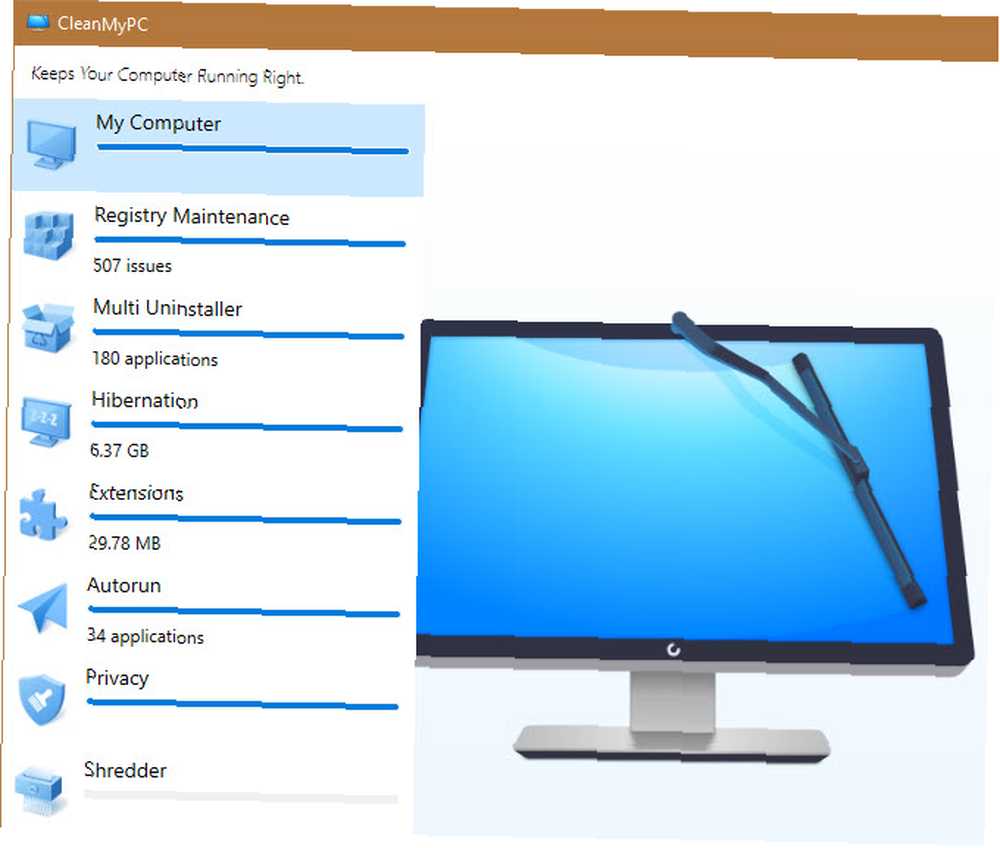
Mój komputer
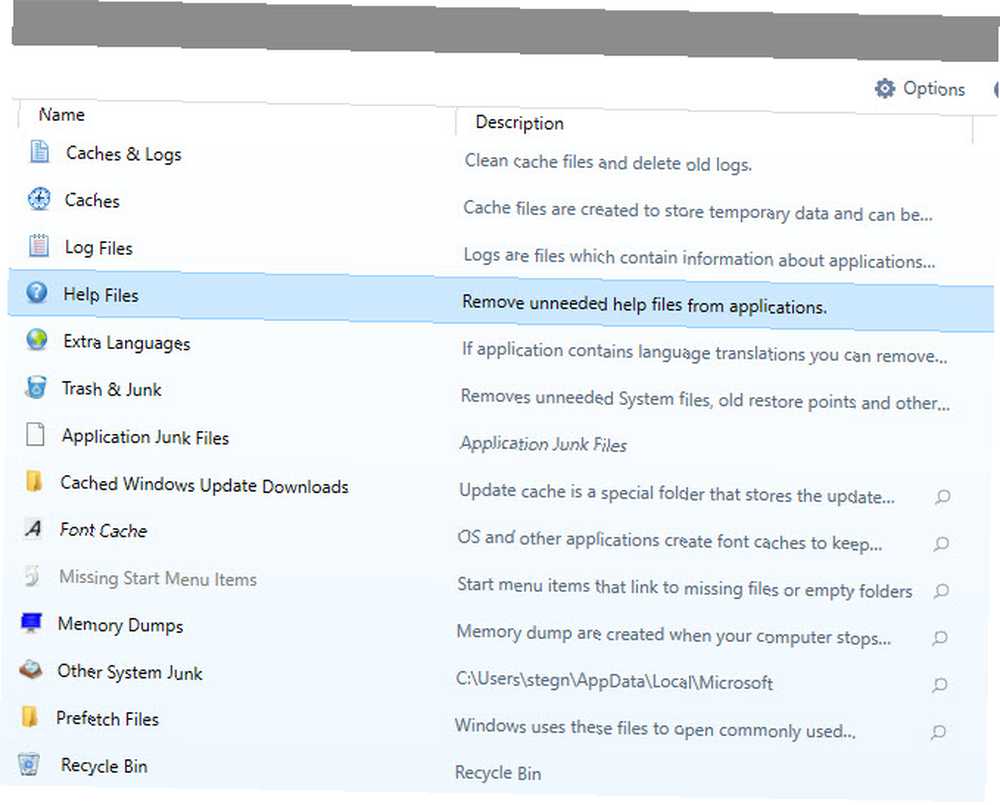
Na Mój komputer moduł, możesz przeskanować komputer w poszukiwaniu niepotrzebnych plików, które marnują miejsce. Kliknij, aby uruchomić skanowanie, a następnie poczekaj chwilę, aż przejrzy system.
Po zakończeniu możesz kliknąć Czysty aby usunąć niepotrzebne pliki lub wybierz Pokaż szczegóły aby zobaczyć więcej informacji o tym, co znaleziono skaner. Tutaj możesz odznaczyć wszystko, czego nie chcesz usunąć przed uruchomieniem operacji czyszczenia.
Konserwacja rejestru
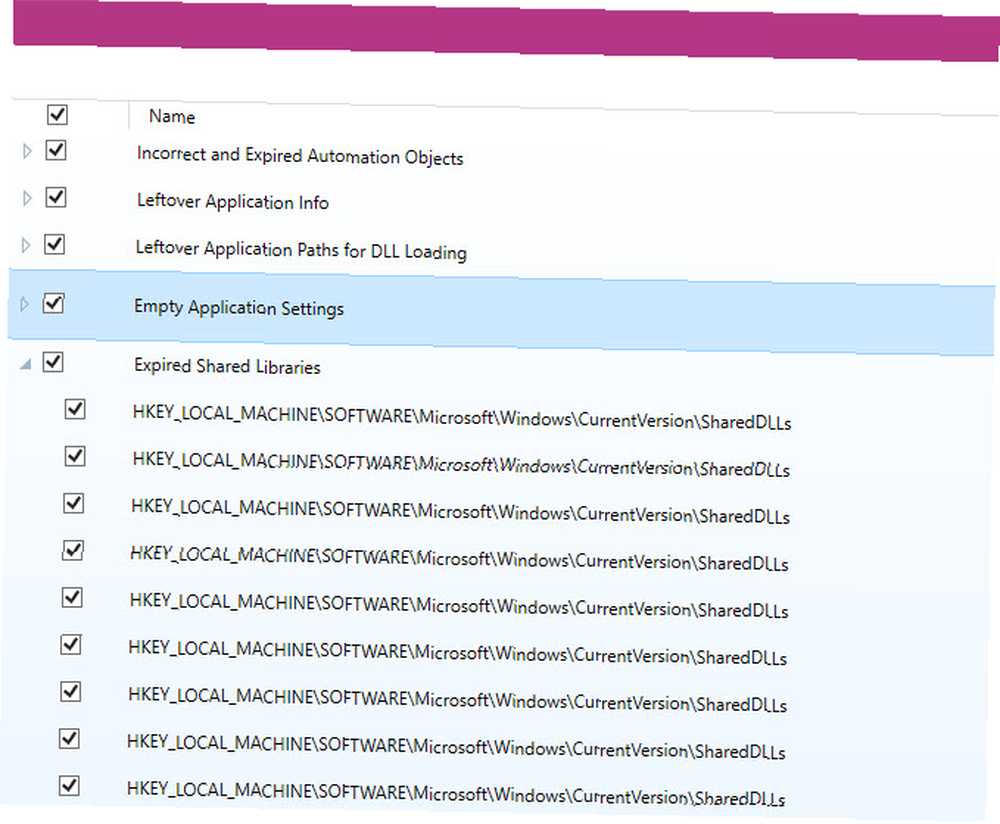
Z czasem rejestr systemu Windows zapełnia się wpisami ze starych programów i podobnymi pozostałymi danymi. Chociaż naprawdę nie musisz tego czyścić za pomocą narzędzia Registry Registry Cleaner: czy to naprawdę robi różnicę? Korzystanie z narzędzia Registry Cleaner: czy to naprawdę robi różnicę? Reklamy do czyszczenia rejestru są dostępne w Internecie. Istnieje cała branża, której celem jest przekonanie niedoświadczonych użytkowników komputerów, że ich rejestr wymaga naprawy, a dla dziesięciu łatwych płatności w wysokości 29,95 USD ich… CleanMyPC zawiera narzędzie do czyszczenia rejestru, jeśli chcesz przeprowadzić poważną konserwację komputera.
Kliknij Skanowanie rejestru i daj trochę czasu na przejście przez proces. Kliknij Napraw rejestr zastosować zmiany, ale uwaga: może to powodować problemy.
Multi Uninstaller
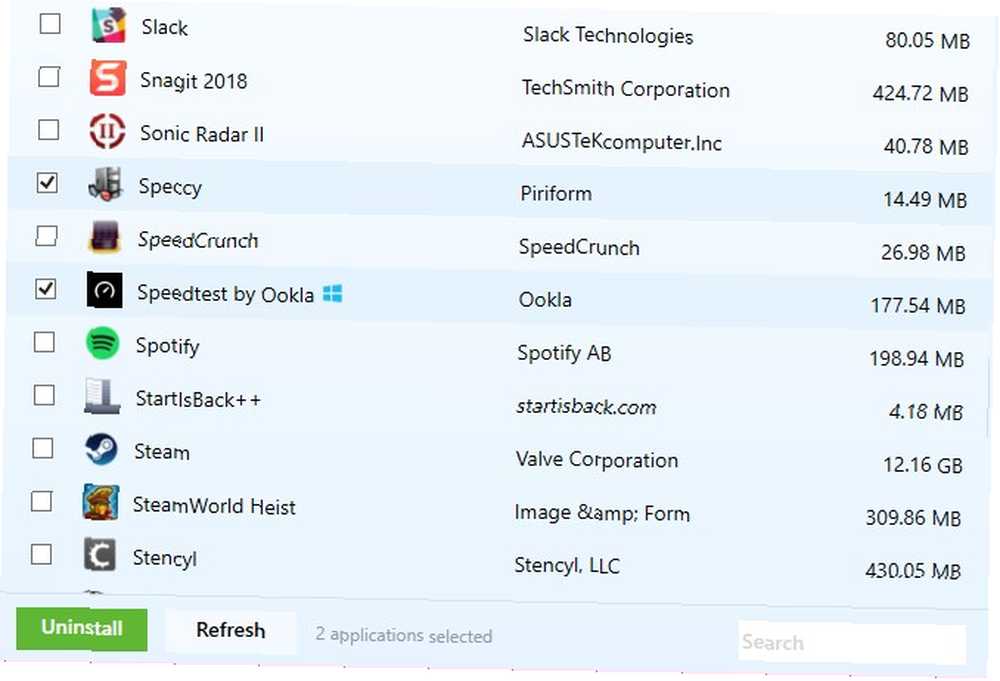
Ekscytująca nowa funkcja CleanMyPC, Multi Uninstaller pozwala usunąć kilka aplikacji z komputera na raz. Co więcej, usuwa wszystkie pliki związane z tymi programami, więc nie pozostawiają po sobie żadnych śladów.
Po prostu zaznacz pola obok każdego programu, który chcesz usunąć, i wybierz Odinstaluj u dołu, gdy będziesz gotowy, aby je wszystkie usunąć.
Podczas przeglądania listy zauważysz kolor czerwony Złamany ikona, jeśli ta aplikacja zawiera resztki. Aplikacje uzyskane ze sklepu Microsoft Store mają kolor niebieski Logo systemu Windows obok nich. A jeśli nie możesz znaleźć programu, który chcesz usunąć, wypróbuj pasek wyszukiwania w prawym dolnym rogu.
Hibernacja
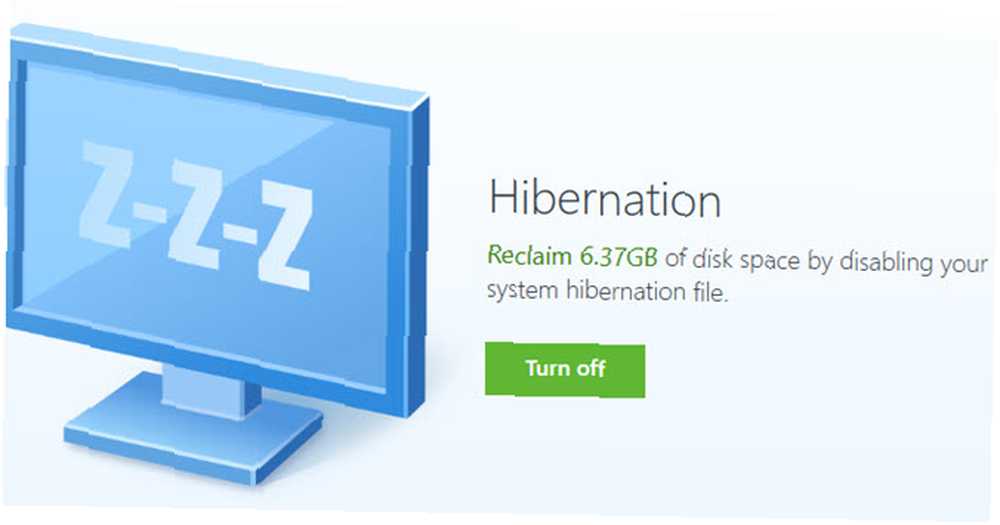
Hibernacja jest jedną z opcji zasilania w systemie Windows Jak korzystać z przycisku zasilania systemu Windows 10 Jak korzystać z przycisku zasilania systemu Windows 10 System Windows można zamknąć za pomocą fizycznego przycisku na komputerze lub poleceń w menu Start. Wyjaśniamy, co robią te opcje i jak je ulepszyć. . Zapisuje bieżącą sesję na dysku twardym, a następnie wyłącza komputer. Tak naprawdę nie kwalifikuje się jako konserwacja komputera, ale ułatwia znalezienie miejsca, w którym zostało przerwane, nawet po długim okresie.
Podczas gdy hibernacja jest przydatna dla niektórych osób, zajmuje sporo miejsca. Jeśli nigdy go nie użyjesz, możesz odzyskać to miejsce do innych celów. Po prostu kliknij Wyłączyć opcja wyłączenia hibernacji, a otrzymasz prawdopodobnie kilka gigabajtów. Zawsze możesz wrócić do tego menu, aby w razie potrzeby włączyć je ponownie.
Rozszerzenia
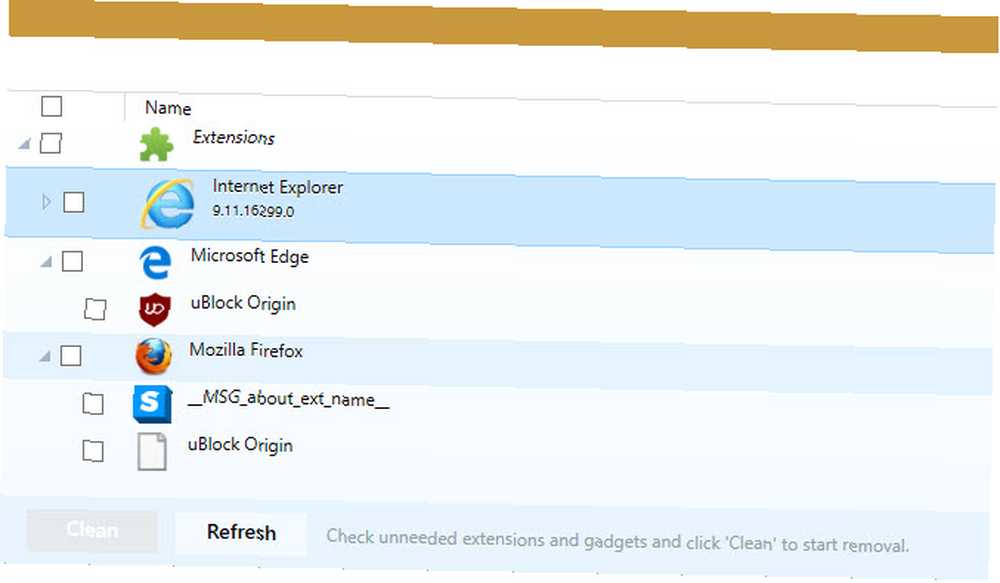
Ta karta sprawdzi rozszerzenia w każdej używanej przeglądarce. Jest to prosty sposób, aby upewnić się, że nie masz zainstalowanych zbyt wielu dodatków, i usunąć niepotrzebne elementy, które mogły znaleźć się w twoim systemie.
Podczas naszych testów nie wykryło to rozszerzeń dla Chrome, więc musisz ręcznie zajrzeć do tych rozszerzeń. Jak wyczyścić rozszerzenia przeglądarki (prosty sposób) Jak wyczyścić rozszerzenia przeglądarki (prosty sposób) Jeśli regularnie sprawdzasz fajne rozszerzenia, prawdopodobnie nadszedł czas, aby oczyścić te dodatki, których już nie chcesz, nie lubisz. Oto jak to zrobić łatwo. . Prawdopodobnie zobaczysz wiele pozycji dla Internet Explorera, które możesz zignorować, ponieważ prawdopodobnie nigdy ich nie używasz.
Autorun
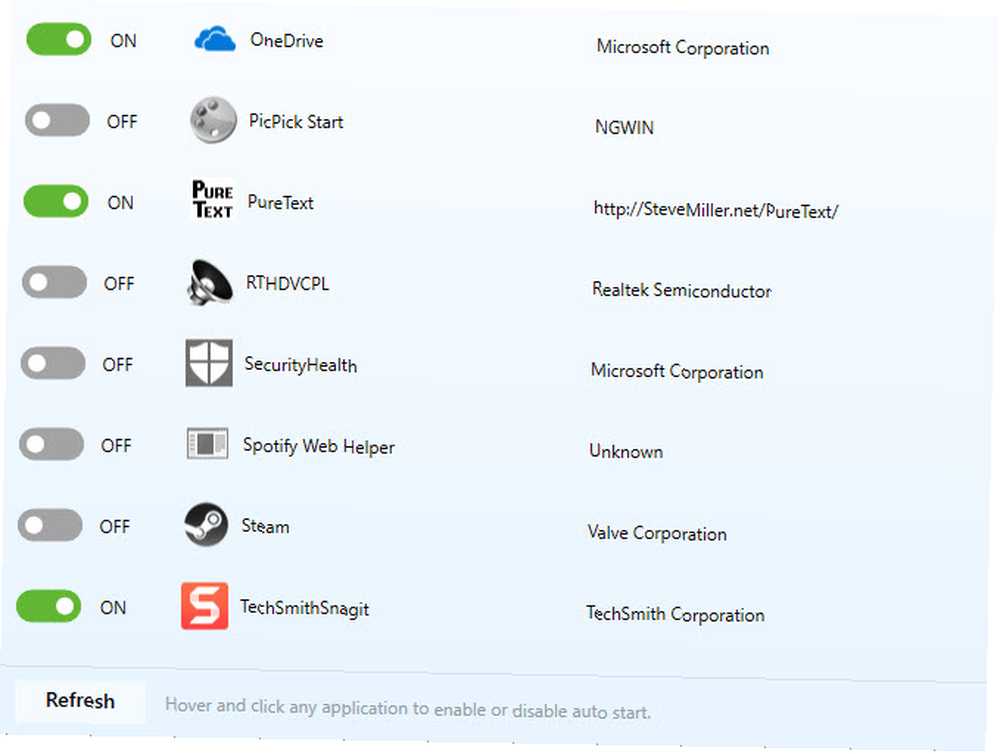
Programy uruchamiane podczas uruchamiania są wygodne, ale ich zbyt wiele może spowolnić komputer. Ponieważ większość programów automatycznie ustawia się do uruchamiania podczas uruchamiania, warto przejrzeć listę i upewnić się, że tylko aplikacje, których faktycznie używasz, uruchamiają się od razu.
Na Autorun Zakładka, możesz zobaczyć wszystkie programy ustawione do uruchamiania podczas uruchamiania na komputerze. Każdy z nich zawiera wydawcę i lokalizację, które pomogą Ci go zidentyfikować. Po prostu przesuń przełącznik na Poza aby wyłączyć program startowy. Miej oko na programy, które spowalniają uruchamianie. Te programy spowalniają uruchamianie systemu Windows 10. Te programy spowalniają uruchamianie systemu Windows 10. Czy uruchamianie systemu Windows 10 przebiega wolniej niż kiedyś? Winowajcami mogą być powolne programy uruchamiane przy starcie. Pokażemy Ci, jak skrócić listę rozruchową. .
Prywatność
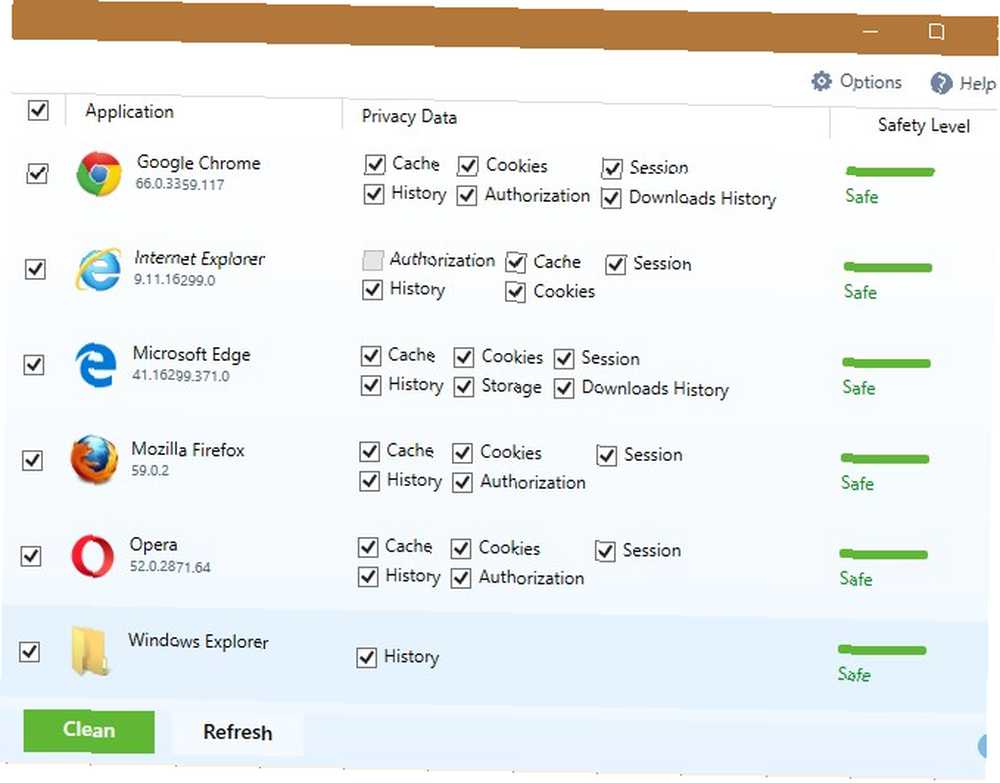
The Prywatność karta przeszukuje zainstalowane przeglądarki, a także Eksplorator plików, w poszukiwaniu historii, pamięci podręcznej i podobnych pozycji, które mogą potencjalnie zagrozić Twojej prywatności. Dzięki tym informacjom ktoś może wiedzieć, gdzie odwiedziłeś witrynę, co możesz chcieć zachować prywatność.
Sprawdź informacje, które chcesz usunąć, i kliknij Czysty przycisk, aby go wyczyścić.
Niszczarka
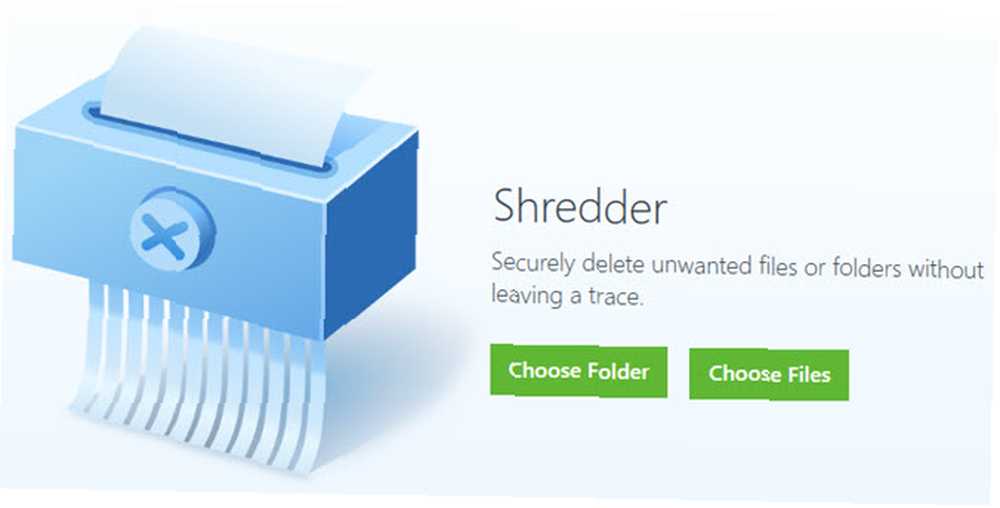
Ostatnią funkcją CleanMyPC jest Niszczarka, która pomaga bezpiecznie usuwać poufne pliki, aby nikt nie mógł ich odzyskać (konserwacja komputera powinna być wykonywana regularnie).
Jak zapewne wiesz, kliknięcie Kasować a usunięcie pliku z Kosza nie powoduje całkowitego usunięcia. Jeśli zrobisz to od razu, możesz przywrócić ten plik za pomocą oprogramowania do odzyskiwania.
Kliknij Wybierz folder lub Wybierz pliki i przejdź do danych, które chcesz bezpiecznie usunąć. Po potwierdzeniu aplikacja zniszczy ten plik i uniemożliwi jego odzyskanie. Kliknij Dostosuj poziom bezpieczeństwa w prawym dolnym rogu i możesz wybrać, czy niszczarka ma zastąpić plik danymi śmieci jeden, dwa lub trzy razy.
Opcje i wersja Pro
Kliknij Opcje kartę u góry CleanMyPC, aby skonfigurować kilka ustawień.
Na Generał kartę, użyj Zarządzaj listą ignorowanych opcja określenia elementów, które oprogramowanie ma ignorować. Pod Automatyczne agenty, możesz skonfigurować kilka zautomatyzowanych opcji, takich jak obsługa przeciągania i upuszczania niszczarki.
Jeśli wolisz otrzymywać mniej alertów, sprawdź Powiadomienia i wyłącz wszystkie alerty, które Cię nie interesują.
Aby uzyskać dostęp do wszystkich funkcji w CleanMyPC, musisz kupić licencję aktywacyjną. Kliknij Aktywuj przycisk w prawym górnym rogu, aby przejść do strony zakupu lub wprowadzić klucz licencyjny, jeśli już go masz. Pojedyncza licencja na CleanMyPC kosztuje 39,95 USD.

W wersji premium możesz wyczyścić ponad 500 MB plików, uzyskać dostęp do narzędzia do czyszczenia rejestru i całkowicie usunąć aplikacje podczas korzystania z deinstalatora.
Rozpocznij konserwację komputera już dziś
CleanMyPC zapewnia poręczny zestaw narzędzi do utrzymywania działania komputera na najwyższym poziomie. Chociaż narzędzie do czyszczenia rejestru nie jest konieczne, zapewnia łatwe sposoby zarządzania kilkoma ważnymi aspektami komputera. Wyłączenie programów startowych, czyszczenie niepotrzebnych plików i odinstalowanie oprogramowania, którego nigdy nie używasz, poprawi wydajność komputera.
Wypróbuj bezpłatną wersję, aby sprawdzić, czy jest dla Ciebie.











